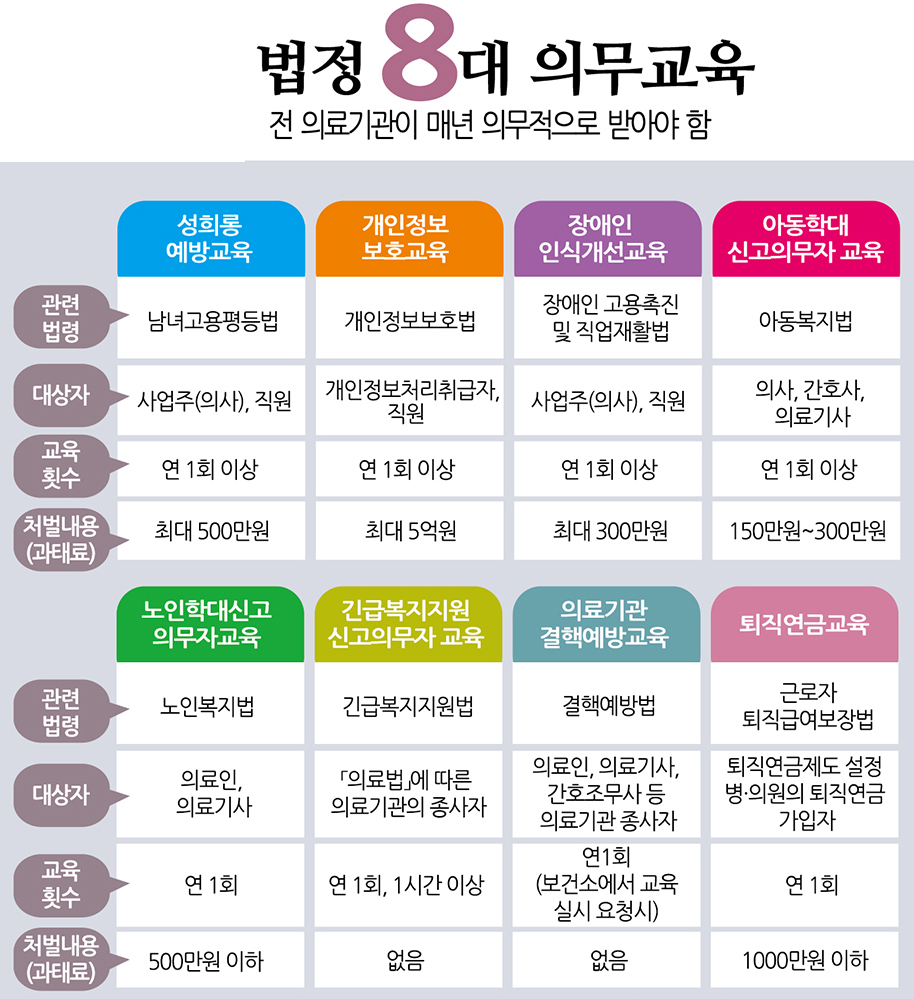#슈퍼Z #글로스쿨 #마케팅 #직무부트캠프 DAY6의 첫째 주 교육이 끝나고 둘째 주가 시작되었습니다.오늘은 지난 금요일 페이스북 광고를 게시하고 중간 지점에서 수치 분석과 페이스북 픽셀을 직접 설치해보는 시간을 가졌습니다.
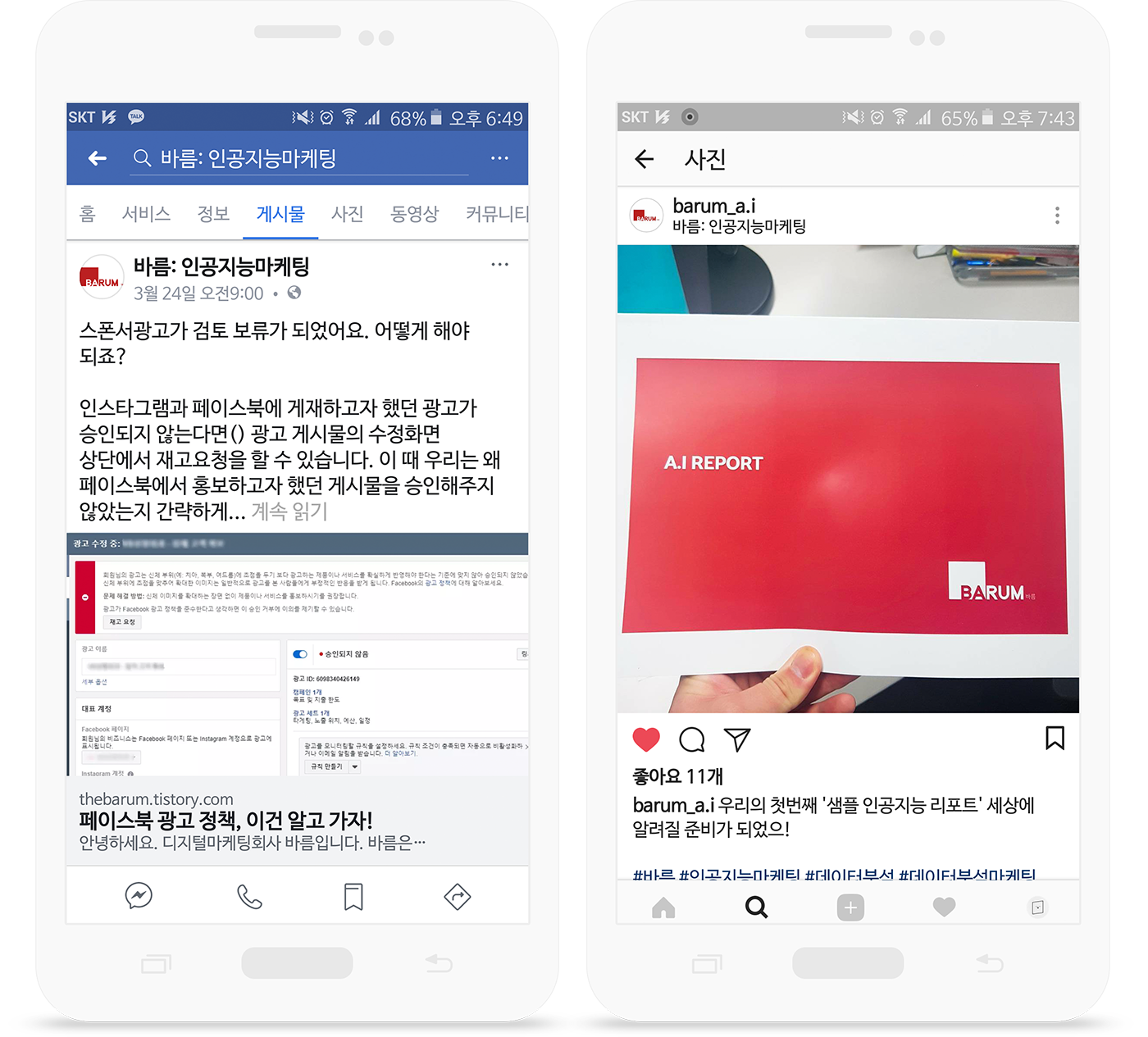
맨 오른쪽 + 버튼을 누르면 원하는 데이터만 추출할 수 있기 때문에 알려주신 대로 필요한 지표만 따로 순서대로 설정해서 저장했습니다.

노출 수, 도달 수, 빈도는 타겟 설정과 관련이 있지만 노출 수가 낮을 경우에는 더 넓은 범위를 포함한 타겟을 몇 가지 추가로 넣는 방식 등으로 개선이 가능하다고 합니다.(선호도가 높은 분야의 광고는 광고 비용이 낮을 때 경쟁에서 밀려 낮은 노출 수를 나타내기도 합니다.) 노출 수와 도달 수는 높지만 CTR 및 링크 클릭이 낮거나 CPC가 높을 경우 키링 소재를 남기고 다른 소재는 바꾸면서 계속 찾아가야 합니다.(CPC는 300원 이내의 목표로 한다!)
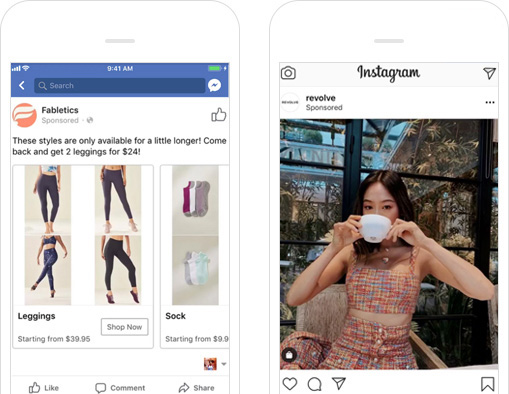
저희 조의 경우를 보면 DCO를 사용해서 그런지 페이스북 AI가 19-24세 분들에게 광고를 많이 보여준 모습입니다.노출 수는 높은 편이었는데 클릭 수와 CTR이 낮아서 광고 소재 교체를 고려해보겠습니다.
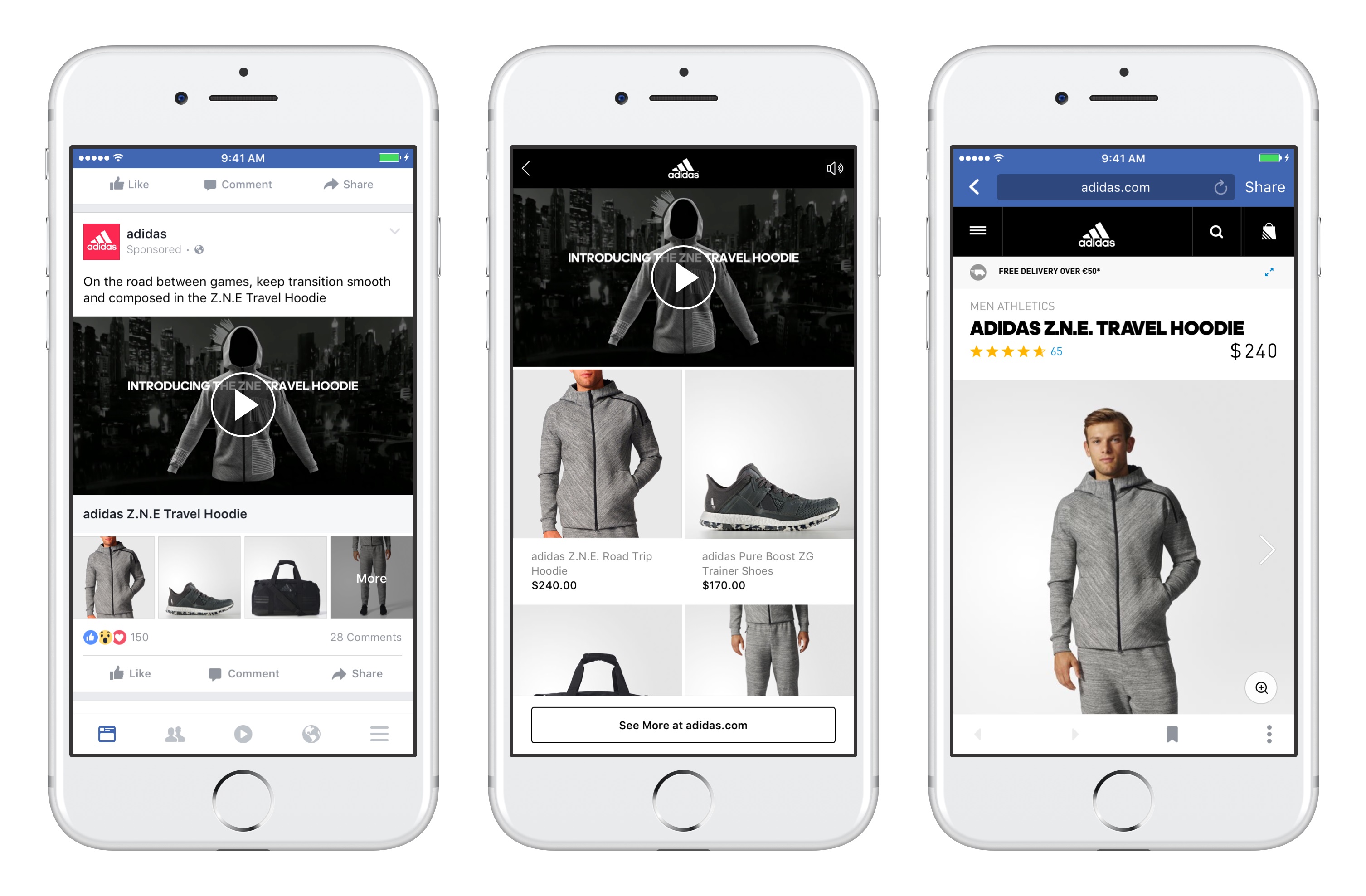
DCO를 사용한 경우 분석 데이터 – 다이내믹 크리에이티브 요소별 – 이미지, 동영상, 슬라이드 쇼를 선택하여 확인할 수 있습니다.상위 1~2개 정도 남기고 나머지 소재는 일단 OFF한 후 새로운 소재를 넣고 다시 지켜보는 게 좋을 것 같네요.한 번의 시도로 원하는 결과를 얻기 어렵고 영향을 미치는 요소가 많기 때문에 계속 광고 소재를 만들고 게시하면서 자신만의 킬링 소재를 찾는 것이 중요해 보입니다. 반복 반복!DCO를 사용한 경우 분석 데이터 – 다이내믹 크리에이티브 요소별 – 이미지, 동영상, 슬라이드 쇼를 선택하여 확인할 수 있습니다.상위 1~2개 정도 남기고 나머지 소재는 일단 OFF한 후 새로운 소재를 넣고 다시 지켜보는 게 좋을 것 같네요.한 번의 시도로 원하는 결과를 얻기 어렵고 영향을 미치는 요소가 많기 때문에 계속 광고 소재를 만들고 게시하면서 자신만의 킬링 소재를 찾는 것이 중요해 보입니다. 반복 반복!광고 라이브러리 로그인 광고 라이브러리 리포트 광고 라이브러리 API새 뉴스 뷰 시스템 상태 E메일 업데이트 구독 FAQ광고 및 데이터 사용 정보 개인 정보 보호 이용 약관 쿠키 광고 라이브러리 광고 라이브러리는 현재 Meta기술로 게재되어 있는 모든 광고를 검색 가능한 포괄적인 컬렉션으로, 광고 투명성을 제공합니다.새로운 기능의 표시새로운 기능의 표시 광고 검색 위치를 설정하고 광고 카테고리를 선택하고 검색을 시작하세요.검색 팁을 확인하세요.대한민국 광고 카테고리 API사회 문제, 선거 또는···www.facebook.com추가) Facebook 광고 라이브러리에서 회사를 검색하면 현재 해당 회사가 Facebook/Instagram에 어떤 광고를 게시하고 있는지 확인할 수 있습니다. 끌리는 소재는 저장한다!페이스북 광고 가이드: 광고 형식 사양 및 권장 사항 페이스북의 최신 기술 요건과 디자인 권장 사항을 확인하십시오. 페이스북, Instagram, Audience Network, Messenger에서 사용할 수 있는 광고 형식을 확인하십시오.www.facebook.com↑ 그리고 광고를 하다가 잘 모를 때는 페이스북 광고 가이드를 확인한다↑다음으로 페이스북 픽셀을 실제로 설치해봤습니다.기록을 남기지 않으면 절대 잊을 것 같으니 순서 정리 시작~1) 전체 웹사이트 스크립트1. 광고 관리자 – 데이터 소스 – 픽셀 설정 계속 클릭 2. 웹사이트 URL 입력 (오늘은 티스토리 블로그를 활용했으니 티스토리 블로그 주소 입력!)3. 전환 API 및 META 픽셀 or META 픽셀 전용 설정 4. 웹 사이트에 픽셀 코드 직접 추가 클릭 5. 기본 코드 복사에서 코드 복사 클릭6. 방금 입력한 URL 사이트에서 F12를 눌러 HTML코드창을 표시7. </head> 바로 위에 복사한 코드 그대로 붙여넣기(행간에 공백이 있어도 상관없다)8. 기본 코드의 설치 창에서 버튼을 누르면 이벤트 관리자 온 보딩 창이 표시됩니다.확인 버튼을 누르고 9.또 기본 창으로 돌아가지만 위의 메뉴에 있는 이벤트 테스트 클릭 및 브라우저 이벤트 테스트에 URL을 입력하는 10.웹 사이트를 여는 클릭하고, 아까 입력한 페이지가 들어가는지 확인한다11. 정상이 되면 활동 수신 중 및 처리됨으로 바뀌며, 페이스북 픽셀 도우미를 통해 실제 픽셀이 적용되는지 확인한다.다음에는 이벤트 설정 도구를 사용해볼게!2) 이벤트 픽셀설정 – 이벤트 설정에서 웹사이트 URL을 입력하여 웹사이트 열기 웹사이트에 접속하면 페이스북 이벤트 설정 도구 창이 새로 생성됩니다.3. 이벤트 설정처를 클릭(ex:환영합니다)문장을 클릭)4.어떤 이벤트 유형을 선택하거나 조회(ex:장 바구니에 담는다)5. URL에서 페이스북 픽셀 도우미를 통해서 실제로 적용되어 있는지 확인했다#슈퍼 Z#그로스 쿠르#마케팅#직무 부트 캠프 DAY6일자의 페이스북 광고가 실제로 구매로 이어진다고 들었지만 신기했습니다(웃음)지표를 어떻게 하면 개선할 수 있을지 고민하고 보고 실제로 적용하는 과정을 계속해야 하고 페이스북 픽셀의 경우는 처음 시도하는 일이 많아서 정신을 차리지 않으면 금방 넘어갈 것 같아서 수업 시간에 집중 또 집중하라!모르는 것은 바로 봐야겠다!